Como acessar e abrir um arquivo .xls do Excel 97/2003 no Excel 2016, 2019 e 365?

Saiba como você pode abrir arquivos antigos do Excel com o Excel 365 (2016/2019).
A função Match no Excel é uma ferramenta poderosa com diversas aplicações práticas. Este artigo irá guiá-lo sobre como usar a função Match no Excel com exemplos claros.
A função Match é amplamente utilizada para buscar a posição de um valor em um array ou intervalo de células. Ao usar essa função, os usuários conseguem localizar rapidamente um valor específico dentro de grandes conjuntos de dados, evitando a pesquisa manual, que pode ser extremamente demorada.
A sintaxe da função Match no Excel é a seguinte:
=MATCH(Lookup_value, Lookup_array, [Match_type])| Argumento | Descrição | Obrigatoriedade |
|---|---|---|
| Lookup_value | Valor que deseja pesquisar no array. | Obrigatório |
| Lookup_array | Array ou intervalo de células a ser pesquisado. | Obrigatório |
| Match_type | Tipo de pesquisa (1, 0 ou -1). | Opcional |
Existem três tipos de pesquisa que você pode usar na função Match:
Utilizando a fórmula =MATCH(E2,B3:B10,0), a função irá encontrar a correspondência exata.

Com a fórmula =MATCH(E2,B3:B10,1), você realizará uma correspondência aproximada em dados ordenados.
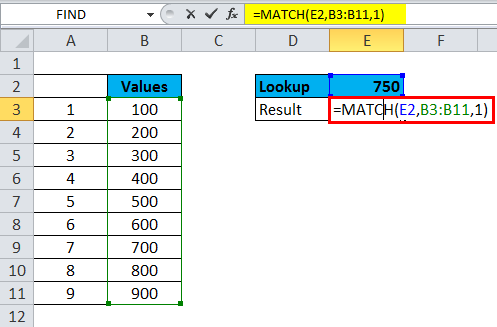
Usar as funções Index e Match juntas pode ser extremamente eficaz. Por exemplo, você pode calcular a receita ou lucro de dados de um aplicativo. Abaixo estão as etapas:
Em resumo, a função Match é uma ferramenta essencial para determinar a posição de um item em uma matriz. Lembrando:
Esperamos que este guia sobre a função Match no Excel tenha sido útil para você. Se desejar aprofundar ainda mais seus conhecimentos, recomendo a leitura sobre outras funções como:
Aproveite suas novas habilidades no Excel!
Saiba como você pode abrir arquivos antigos do Excel com o Excel 365 (2016/2019).
Aprenda tudo sobre a função IFS no Excel. Descubra como usar a função IFS no Excel 2016 para otimizar suas planilhas.
Aprenda como usar a função Match no Excel para encontrar a posição de valores em intervalos e arrays. Veja exemplos práticos e dicas úteis.
Descubra como usar a função XLOOKUP no Excel e melhore sua produtividade de forma eficiente.
MehmetSalihKoten, um usuário do Reddit, criou uma versão totalmente funcional do Tetris no Microsoft Excel.
Para converter unidades de medida no Excel, usaremos a função Converter.
Qual é a função HLOOKUP? Como usar a função HLOOKUP no Excel? Vamos descobrir com LuckyTemplates!
A função IFERROR no Excel é bastante usada. Para usá-lo bem, você precisa entender a fórmula IFERROR do Microsoft Excel.
Qual é a função VALOR no Excel? Qual é a fórmula do valor no Excel? Vamos descobrir com LuckyTemplates.com!
A função EOMONTH do Excel é utilizada para exibir o último dia de um determinado mês, com uma implementação muito simples. Você obterá então o último dia de um mês específico com base nos dados que inserimos.








Fabi Gomes -
Não é só a função Match que vale a pena aprender, mas todo o pacote de funções do Excel. Quem sabe fazer Match consegue fazer muita coisa legal
Mèo con -
Com a ajuda desse artigo, consegui fazer uma planilha que antes me tomava horas em apenas alguns minutos! A função Match é mesmo sensacional
Maria Clara -
Ótimo artigo! A função Match é realmente uma das mais úteis no Excel. Eu uso frequentemente em meus relatórios de vendas e ajuda muito na validação dos dados
Huyền Lizzie -
Parabéns pelo post! Eu sempre tive medo do Excel, mas essa função parece ser muito útil. Vou praticar mais para ganhar confiança
Hương Đà Nẵng -
Esse artigo me fez perceber que eu estava usando um método muito complicado. A função Match é a solução que eu precisava! Obrigada
Léo Silva -
Alguém mais aqui já teve problemas ao usar Match com valores não numéricos? Não consegui encontrar a solução! Estou perdidinho
Quang vn -
Fiquei impressionado com o quanto a função Match pode otimizar meu trabalho em finanças. Simon, o que você acha de usar isso em relatórios mensais
Rafaela2000 -
Obrigado pelo artigo! Não sabia que o Match poderia ser tão útil! Vou aplicar isso nos meus projetos de faculdade
Vitor Nascimento -
Tenho uma dúvida. Alguém pode me explicar se a função Match funciona da mesma maneira para arrays de dados não ordenados? Meu Excel está dando erro! Agradeço desde já
Kiko RD -
Exemplos simples, mas que fazem toda a diferença! A função Match realmente deve ser uma das mais poderosas do Excel. Estou animado para testar!
Duy Sinh 6789 -
No início achei que ser aplicado com uma única coluna seria sem graça, mas para encontrar dados, a função Match se mostrou incrível!
Tiago M. -
Parabéns pelo conteúdo! Às vezes eu perco muito tempo tentando encontrar informações em grandes bases de dados e a função Match parece ser uma solução bem eficaz
Thùy Linh -
Adorei o exemplo de como usar a função Match com tabelas! É bem prático e facilita muito o meu dia a dia no trabalho.
Paulette -
Os exemplos foram muy claros e ajudaram bastante! Agora posso dizer que sei usar a função Match como um profissional! 😄
Luca931 -
Eu sempre tive dificuldades com Excel, mas esse post fez tudo parecer mais simples! Nunca tinha pensado em usar a função Match assim. Valeu!
Chico Leão -
Engraçado como um simples comando no Excel pode economizar tanto tempo! Eu só usava a busca simples antes. Graças a este post, agora uso o Match
Lia Juliana -
Um pequeno truque de Excel que pode melhorar o dia-a-dia no trabalho. Vou compartilhar com meus colegas, todos precisam conhecer a função Match!